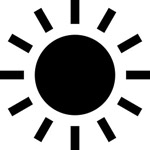
chatGPT をダークモード、またはライトモードに切り替える方法を解説します。
Windows や mac、スマートフォン、さらには各種アプリもダークモードが導入されています。それらと同様に chatGPT でもダークモードに切り替える事が可能です。
ダークモード、ライトモードの切替方法
PCの場合
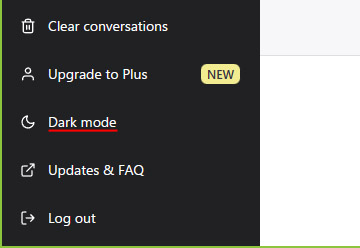
画面左下の「Dark mode」ボタンをクリックします。
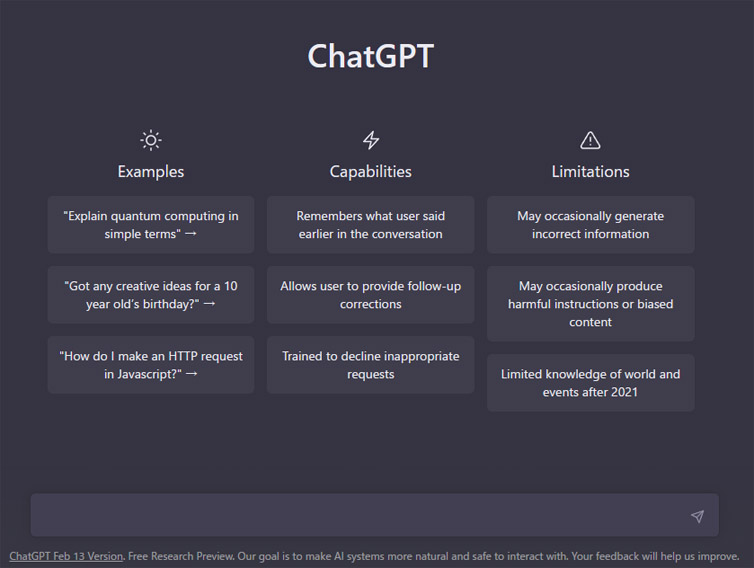
するとすぐにダークモードに切り替わります。
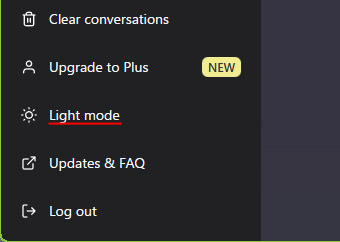
ライトモードに切り替えるには、画面左下の「Light mode」ボタンをクリックします。
スマートフォンの場合
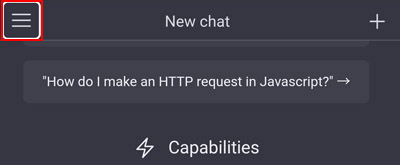
画面左上の「≡」ボタンをタップします。
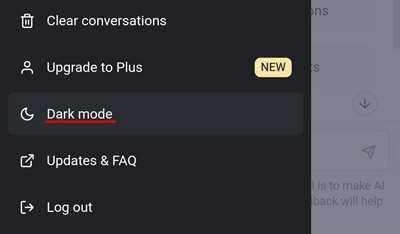
画面下部の「Dark mode」をタップすると、すぐにダークモードに切り替わります。
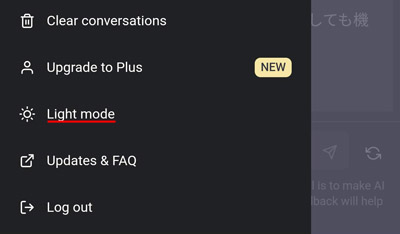
ライトモードに切り替えるには、ダークモード中に「Light mode」をタップします。
ダークモードのメリット
ダークモードにすると以下のようなメリットがあります。
- 目が疲れにくい
- バッテリーの節約になる
- 睡眠を妨げない
明るい画面を見るより、暗い画面を見ている方が目には優しいです。
スマートフォンの場合、白背景の画面よりも黒背景を出力する方が消費電力が低く、バッテリーの節約になります。
パソコンやスマートフォンの画面からはブルーライトが発せられています。ブルーライトは刺激が強く目の負担となり、夜間に浴び続けてしまうと睡眠を妨げてしまいます。
ダークモードを使用するとブルーライトが低減されて、睡眠への影響を減らします。寝付きが悪いという場合は、就寝の1時間前からはパソコンやスマートフォンを利用しないのが望ましいです。
